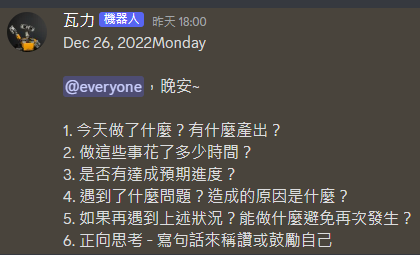使用 Zapier 在 Discord 製作每日發文機器人
本文最後更新於:2022年12月27日 下午
最近建了一個 Discord 伺服器,想用來記錄及覆盤每日自己做的事情,因此利用 Zapier 在 Discord 製作每日發文機器人,每天傳送訊息提醒自己做覆盤紀錄,以下為流程
在此之前,必需在 Discord 有自己的伺服器或有相對應的權限
Zapier 免費版註冊/登入
Zapier 是一個自動化工具,首先到 Zapier 官網註冊或登入後,到個人 Dashboard 頁面
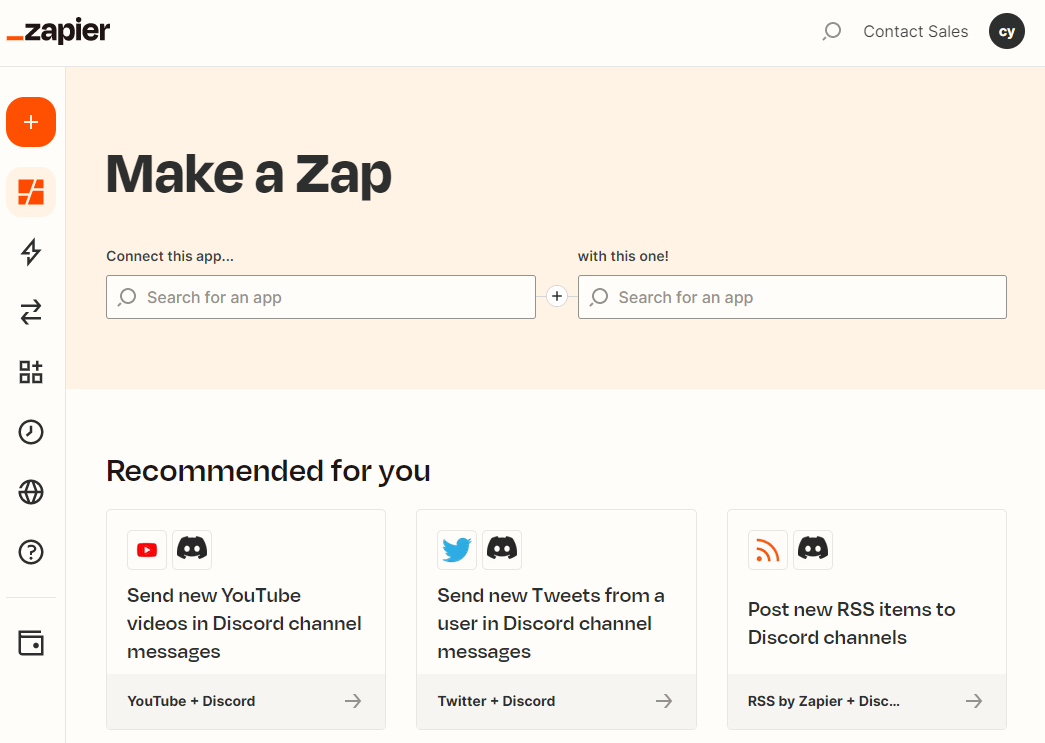
在左側選單可以看到免費版一個月可以發 1000 個 Zap,一個月後會重新計算,且只自動運行一個月,一個月後會自動關閉,到時要重新開啟
一個 Zap 也就是一個自動化的事項,例如:發送一個訊息到 Discord 就是一個 Zap
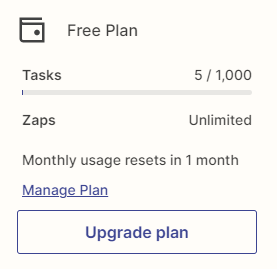
Make a Zap
接著來製作 Zapier 在 Discord 每日發文機器人
首先在 “Make a Zap” 表格中,選擇 “Schedule in Zapier” 整合至 “Discord”
接下來因目標是每日自動發文,所以選擇 “Every Day”、”Send Channel Message”
也可以依需求自行選擇 “Every Week”、”Every Month” 或其他設定
最後按下 “Try It”
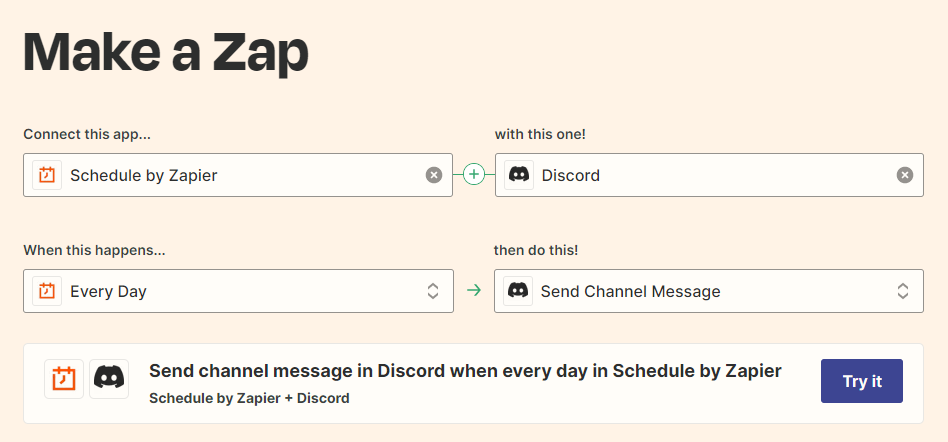
完成後會跳至 Make a Zap 的客製化設定
點擊最上方的 Trigger - 1. Send channel message in Discord when every day in Schedule by Zapier
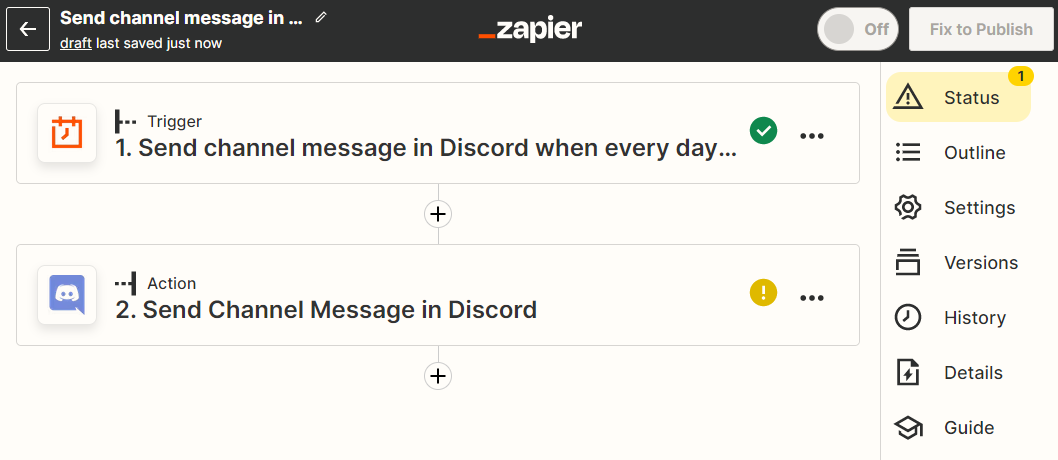
確定觸發日期,點擊 Continue
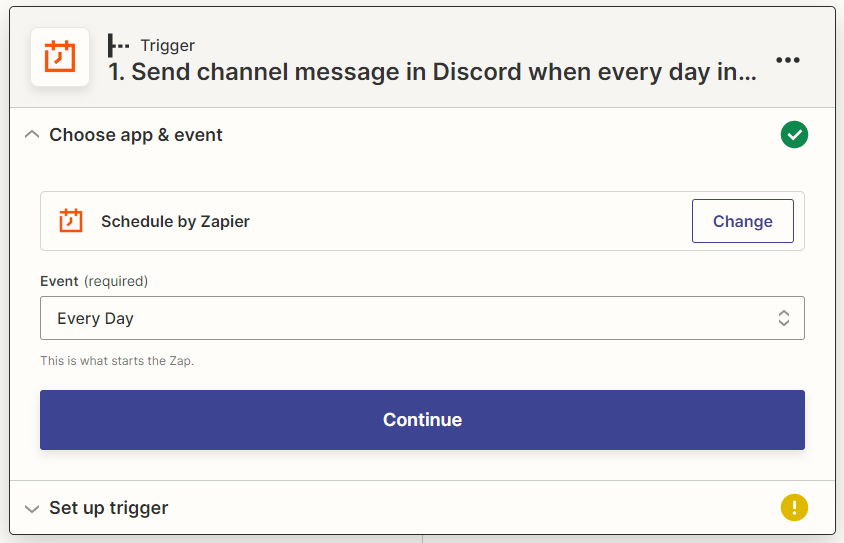
選則周末是否要觸發以及設定觸發時間,確定後點擊 Continue
觸發時間格式可以使用選單的
1am、Midnight或是使用 Custom 格式設置為9:30pm、21:30、2130
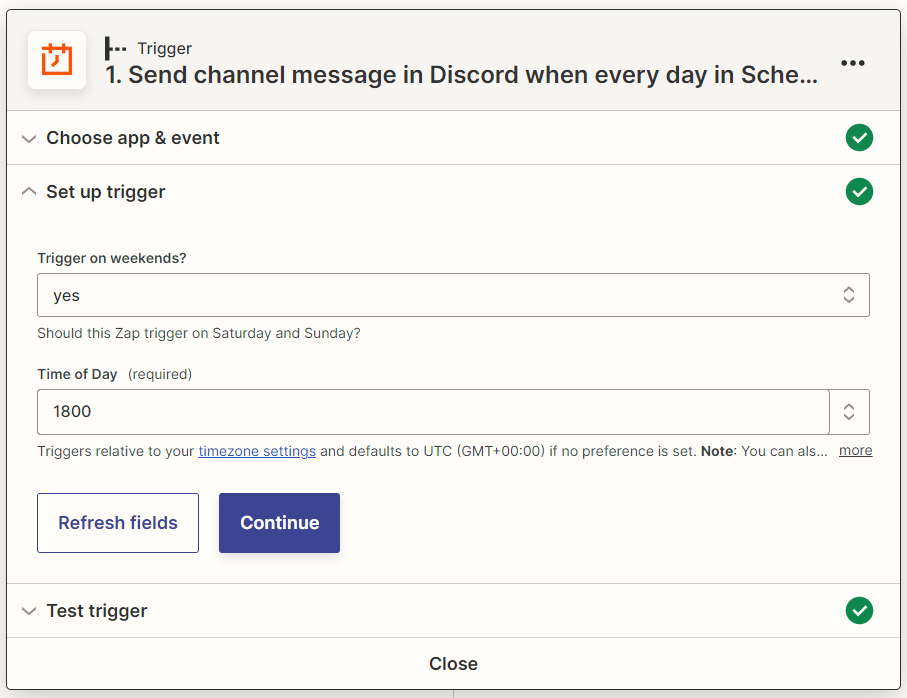
點選 Test Tigger 測試觸發
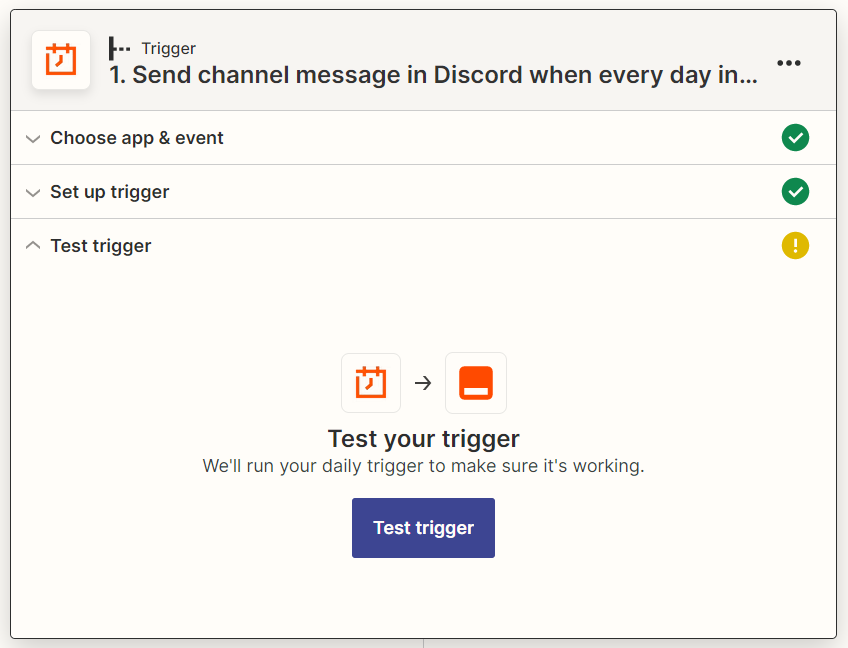
點擊 Continue 即可
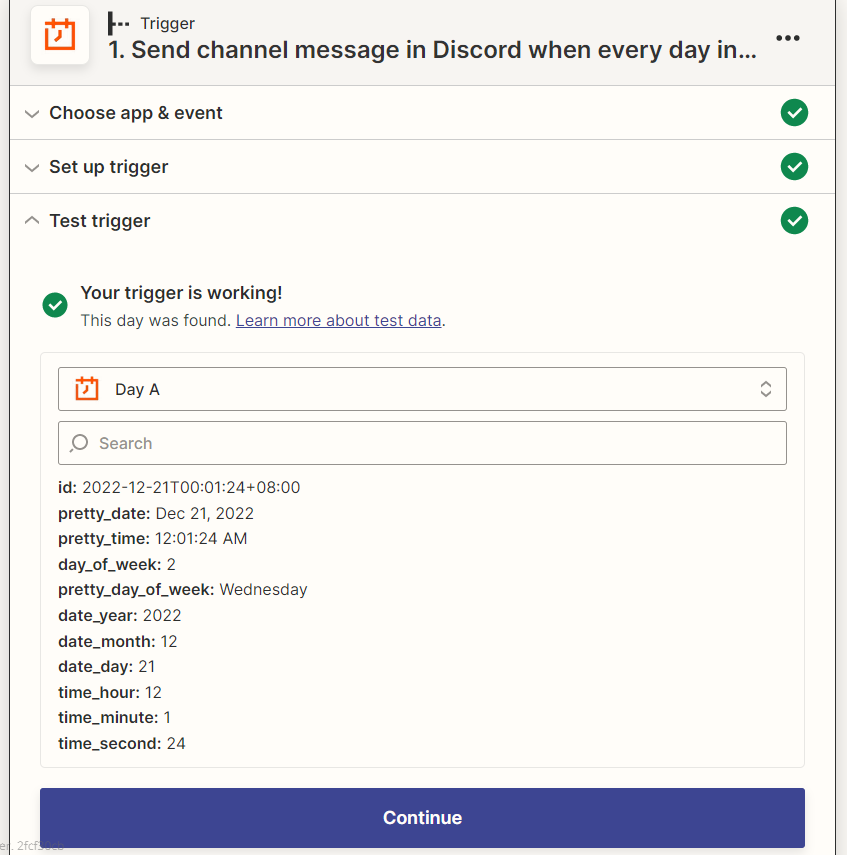
完成 Schedule in Zapier 時間設定後,接下來進行 Discord 設定
選擇 Action - 2. Send Channel Message in Discord,確認是 Send Channel Message 按下 Continue
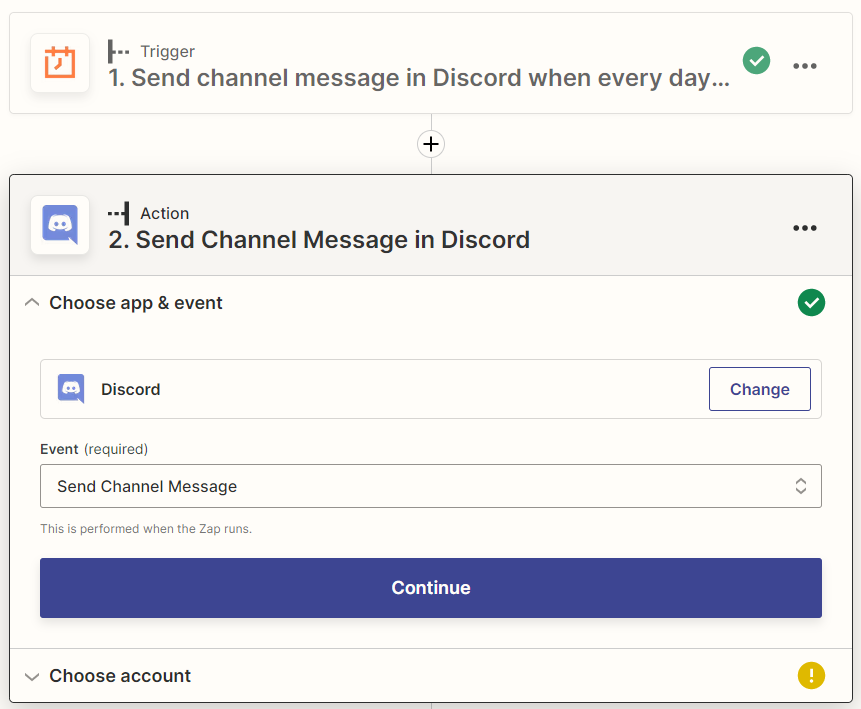
使用 + Connect a bew account,選擇自己的 Discord 伺服器,並設定授權後,點擊 Continue
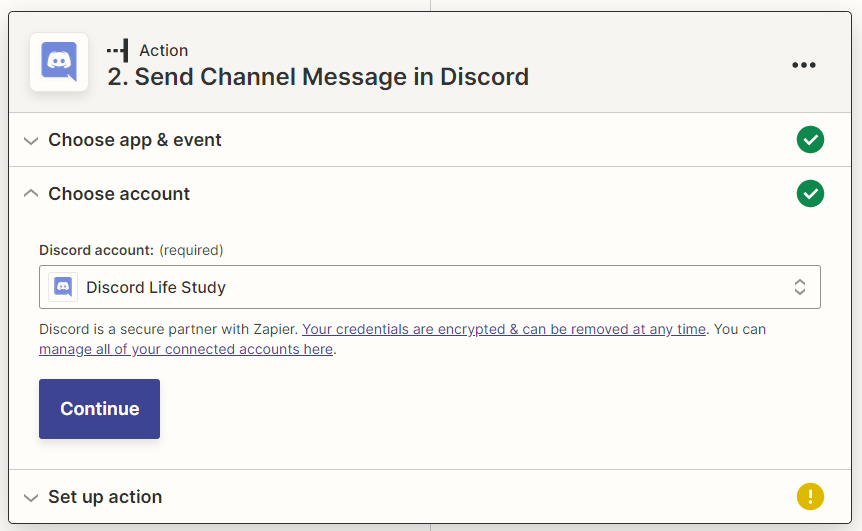
設定 Discord 動作後,按下 Continue
- 動作資訊:
- Channel 頻道
- Message Text 要傳送的訊息
- Ping Username, Role and everyone mentions? 是否要標註人或標註每個人
- Text to Speech 是否允許文字轉換語音
- Bot Name 機器人頭像名稱
- Bot Icon 機器人頭像圖片(請使用完整 URL 路徑,例如
https://example.com/my-image.png,若沒設定預設為 Zapier logo)
圖片可以到 Unsplash 找
- 若要使用 Discord 的標記語法:
- 標記所有人
1
@everyone - 指定 userID
1
@1234567890
- 標記所有人
其他設定可看 Zapier - Mentions and notifications
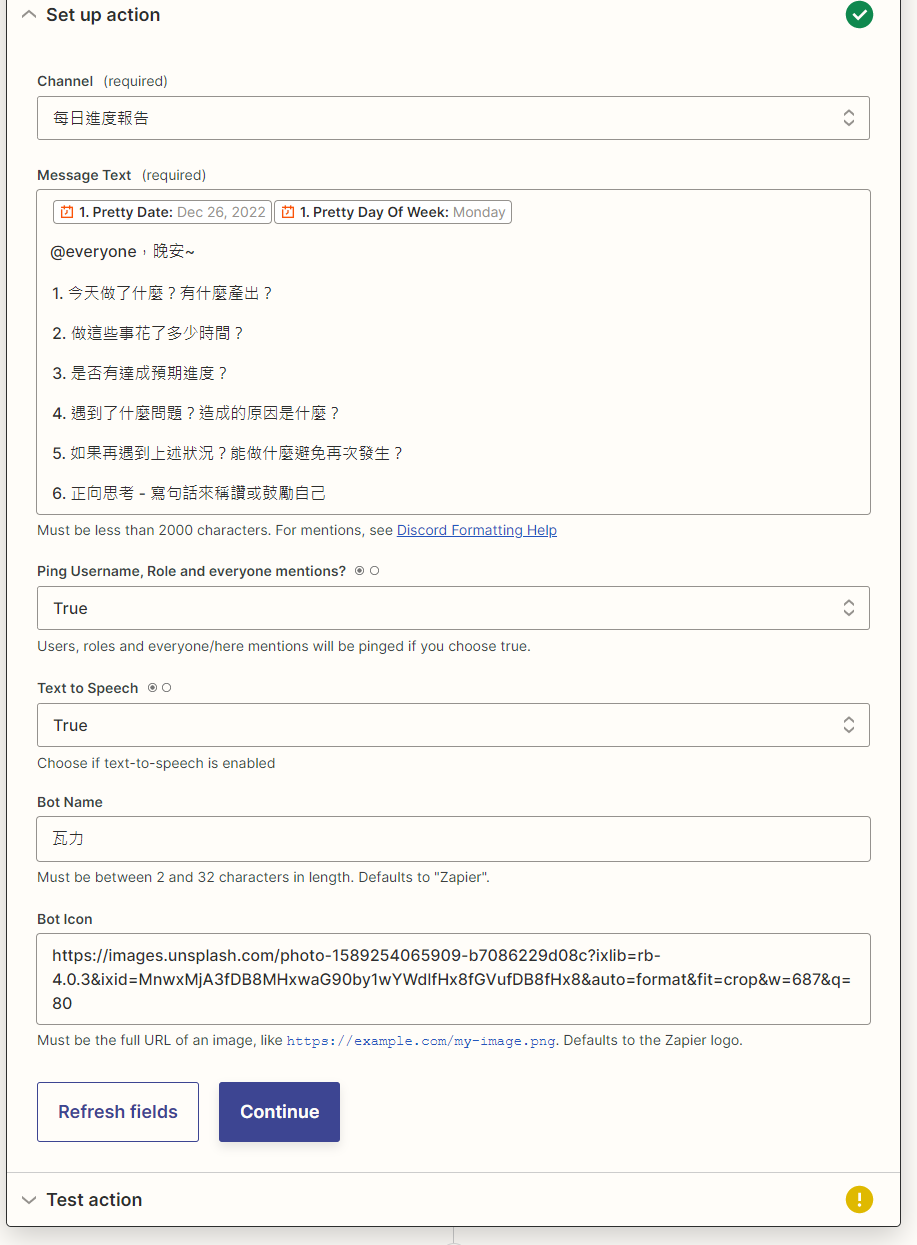
最後可以使用 Test action 看是否能正確傳送
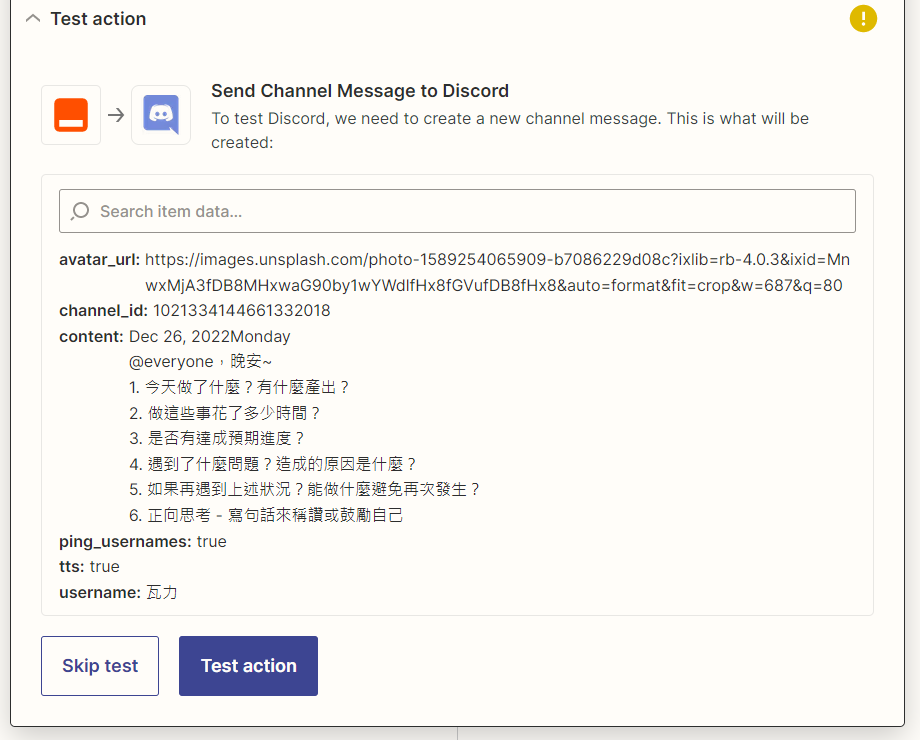
到 Discord 看是否有收到測試訊息

按下 Publish Zap,及跳出的 Publish & Turn on 按鈕
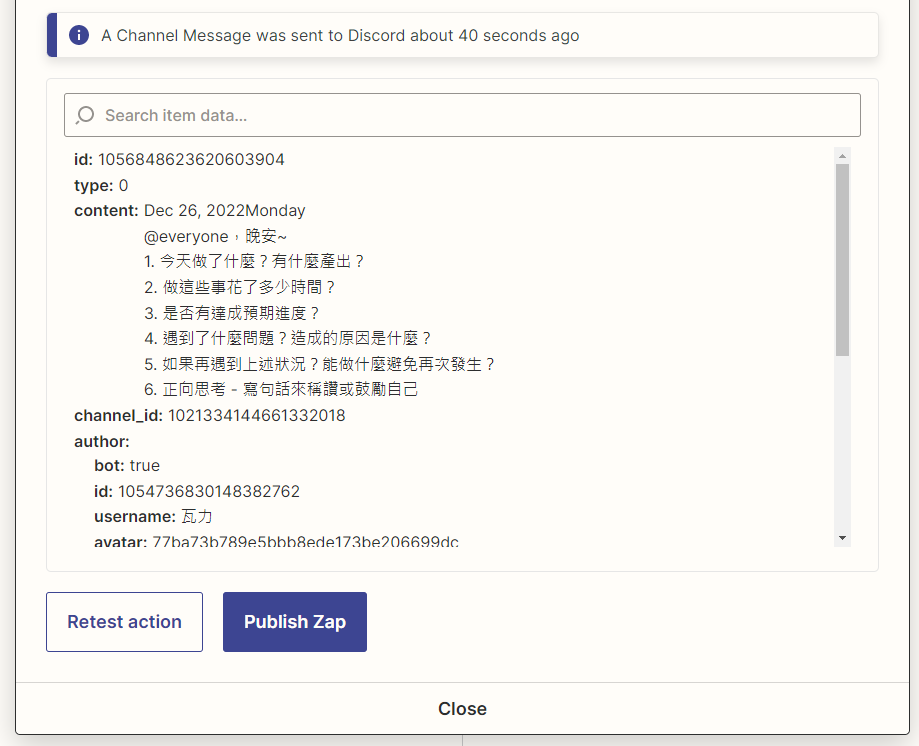
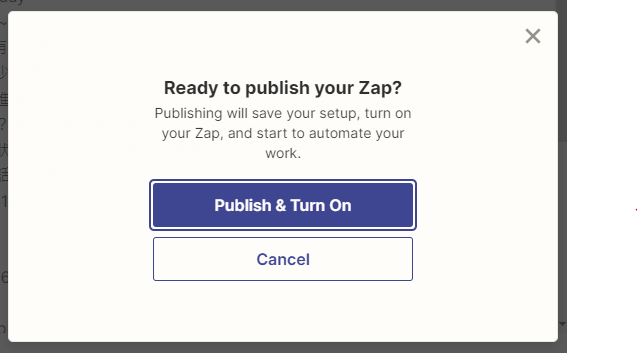
查詢/再次編輯我的任務
選擇選單 My Map 點擊 Discord
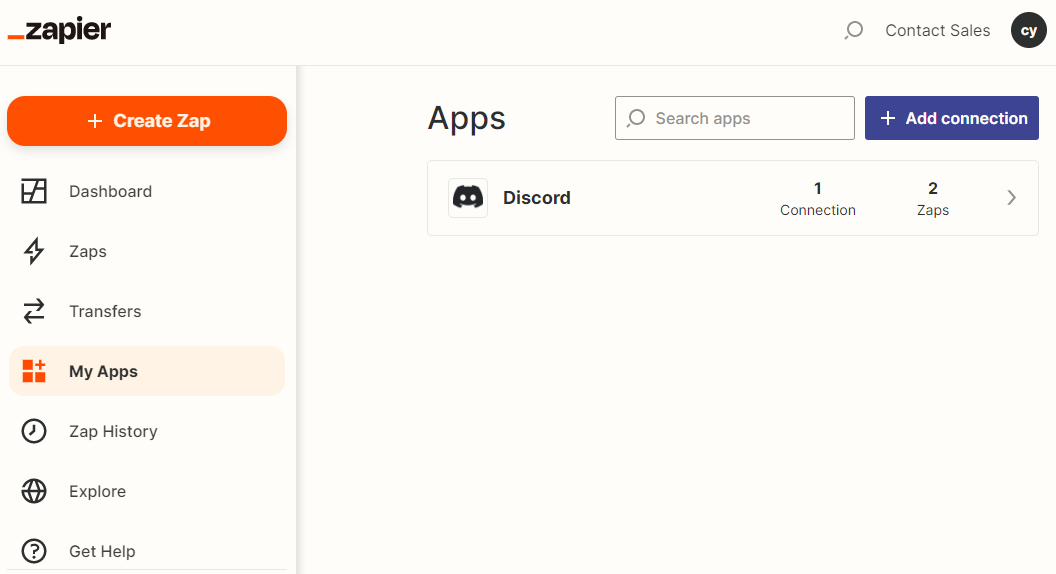
選擇 Zaps,因為我有設定早晚兩個任務所以有兩個,若要編輯也可點擊要修改的任務
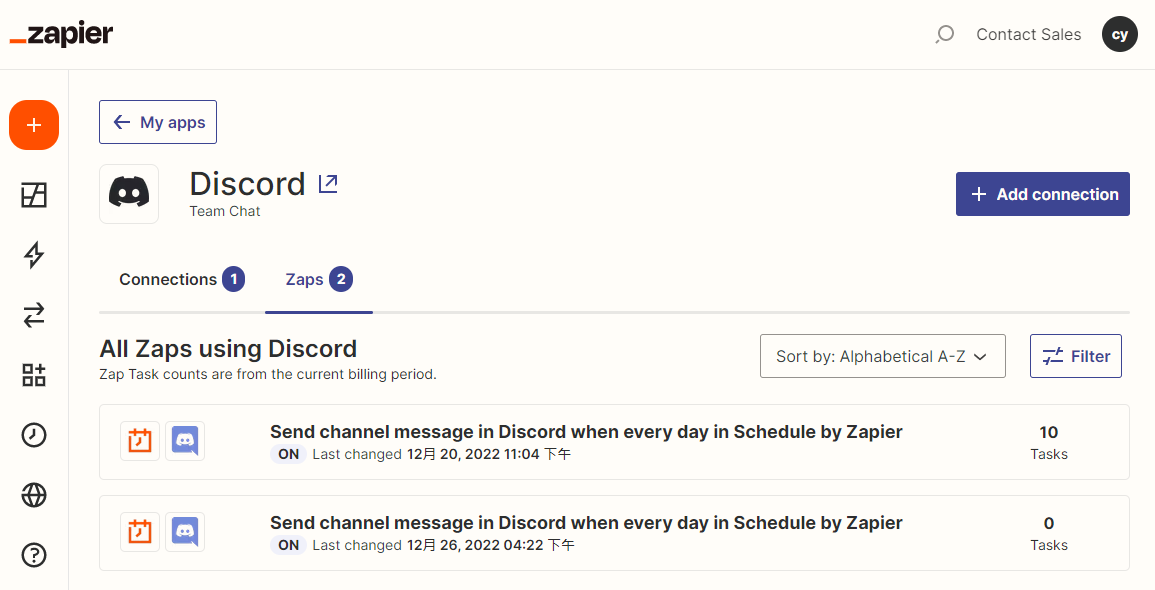
按下 View in Editor
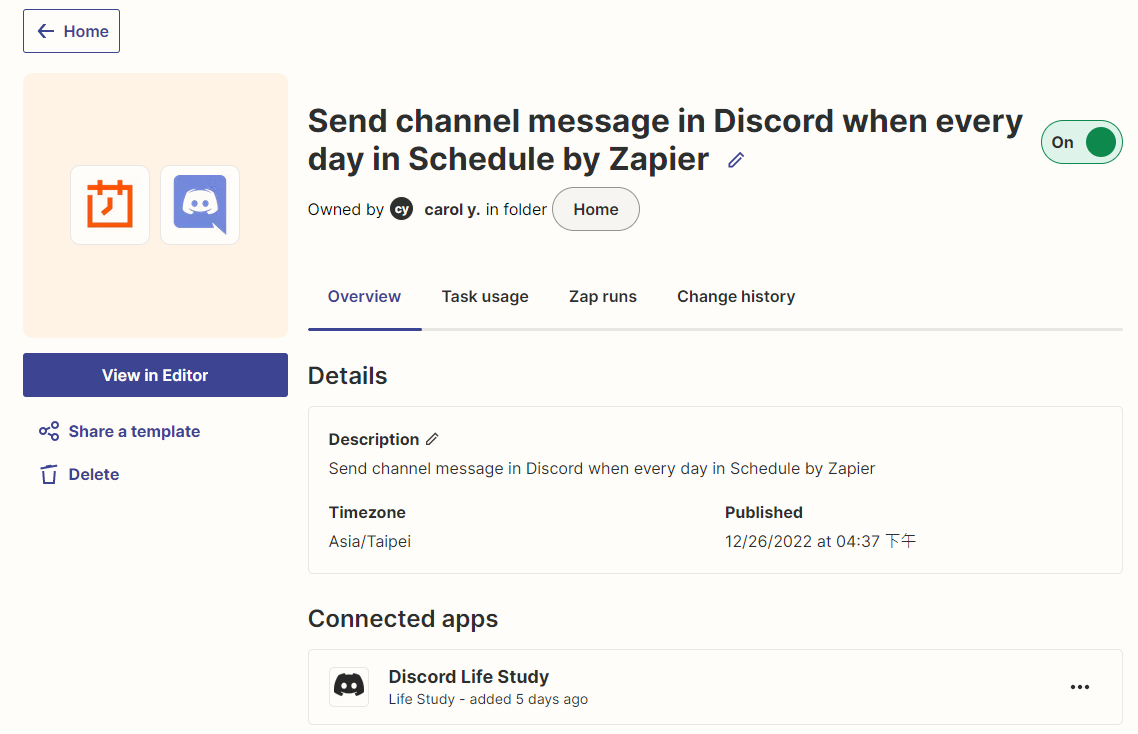
再點選 Edit 即可編輯
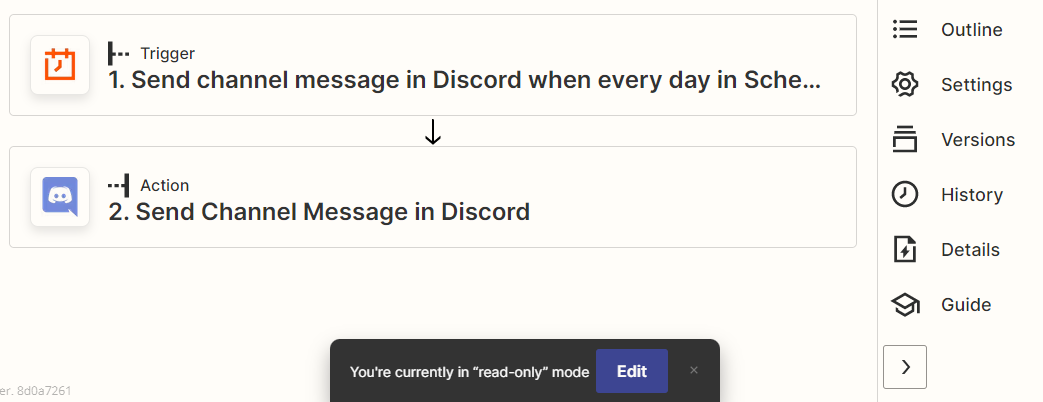
最後可以等設定時間到再看是不是在指定時間有確實傳送訊息,就完成啦